Jedną z zalet sukcesu firmy przy użyciu narzędzi marketingu cyfrowego jest e-mail marketing. Jeśli zarządzałeś serwerami poczty e-mail dla hostów internetowych lub hostów VPS, mogłeś napotkać błąd STMP 541: Poczta odrzucona przez wiadomość domeny docelowej, w której STMP oznacza Simple Mail Transfer Protocol. Kod błędu 541 może wystąpić z powodu usterek oprogramowania lub problemów z domeną hostingu lub aplikacjami. Te problemy można łatwo usunąć i możesz łatwo wznowić wysyłanie wiadomości e-mail do odbiorców. Artykuł służy temu samemu celowi, wprowadzając metody naprawy błędu 541.
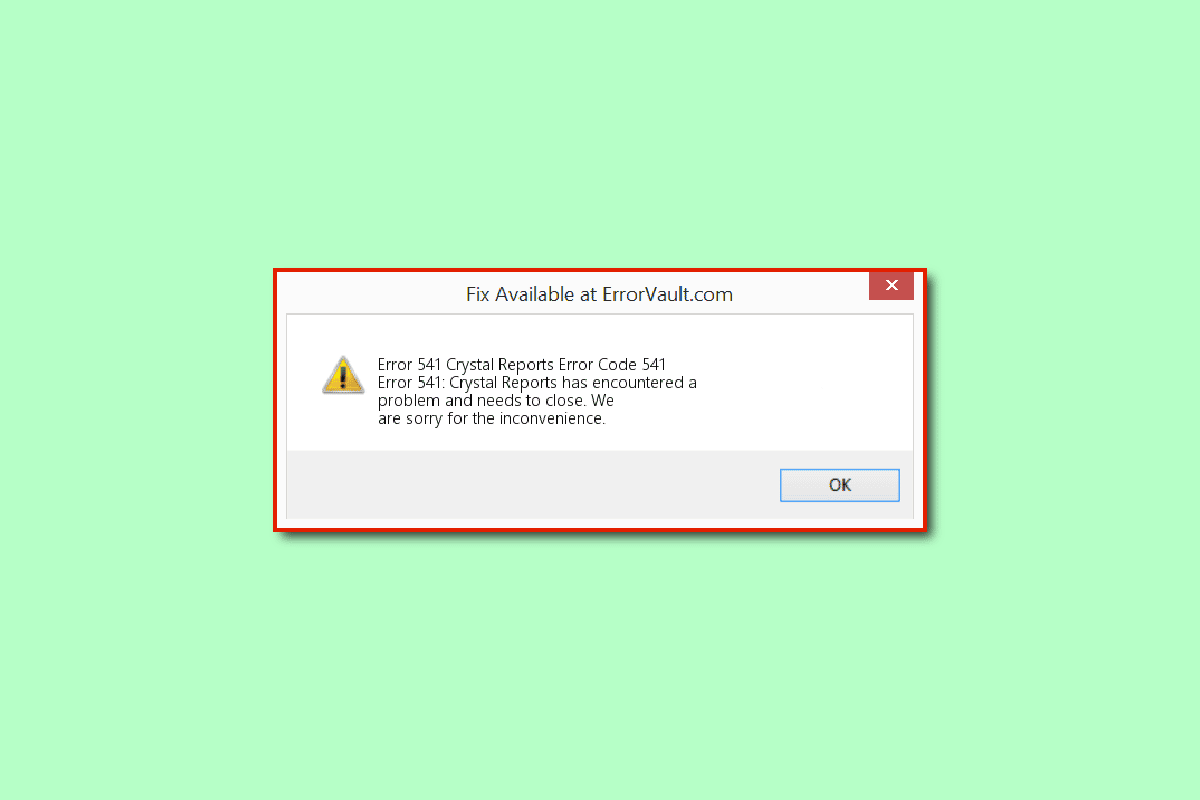
Spis treści:
Jak naprawić kod błędu serwera poczty 541 w systemie Windows 10?
W tej sekcji znajduje się lista przyczyn, dla których może wystąpić kod błędu 541.
-
Poczta zablokowana przez odbiorcę — wysyłana poczta może zostać zablokowana lub zgłoszona przez odbiorcę jako spam.
-
Spam-Maile — wysyłane masowo wiadomości e-mail mogą zawierać słowa wyzwalające spam, a nawet spam na serwerze pocztowym. Błędem może być również fałszywe wyzwalanie spamu w adresie e-mail.
-
IP znajduje się na czarnej liście — jeśli adres IP serwera poczty może znajdować się na czarnej liście ze względu na słabą reputację serwera domeny.
-
Niekompatybilne programy działające w tle — jeśli wiele aplikacji działa w tle, możesz napotkać ten problem z powodu zakłóceń ze strony aplikacji.
-
Problem z przechowywaniem pamięci — ograniczona ilość pamięci lub pamięci RAM w komputerze może uniemożliwić wysyłanie poczty do odbiorcy. Ponadto na Dysku Google Twojego konta Gmail może nie być dostępna wystarczająca ilość miejsca.
-
Problem w sterowniku graficznym — drobne usterki oprogramowania sterownika graficznego mogą powodować błąd, jeśli treść wiadomości zawiera dużo grafiki.
-
Pliki złośliwego oprogramowania — jeśli na komputerze znajdują się pliki zainfekowane złośliwym oprogramowaniem lub wirusami, możesz napotkać ten problem.
Oto wszystkie możliwe metody rozwiązywania problemów, aby naprawić błąd serwera poczty 541 w systemie Windows 10.
Metoda 1: Podstawowe metody rozwiązywania problemów
Uproszczone metody naprawy kodu błędu 541 są opisane w tej podstawowej sekcji rozwiązywania problemów. Za pomocą tych metod możesz naprawić drobne usterki i problemy z oprogramowaniem na komputerze.
1A. Unikaj używania zbiorczej listy e-mail
Najbardziej prawdopodobną przyczyną błędu jest masowa lista e-mailowa przygotowana przez serwer. W takim przypadku możesz uniknąć wysyłania wiadomości e-mail na nieznane e-maile lub do odbiorcy, który nie subskrybował usługi poczty e-mail.
1B. Unikaj używania słów wyzwalających spam
Kod błędu może wystąpić, jeśli w wiadomości występuje użycie słów wyzwalających SPAM. Możesz postępować zgodnie z podstawowymi metodami podanymi tutaj, aby naprawić błąd.
-
Unikaj używania wykrzykników w tytule wysyłanej wiadomości e-mail.
-
Nie wpisuj tematu wiadomości wielkimi literami.
- Jeśli używasz obrazów w wiadomości e-mail, upewnij się, że w MS Word masz dla nich tekst alternatywny, a następnie wstaw go do wiadomości.
1C. Sprawdź wymagania dotyczące komputera
Jedną z możliwych przyczyn kodu błędu 541 może być niezgodność platformy serwera poczty na twoim komputerze. Możesz skorzystać z linku podanego tutaj, aby sprawdzić specyfikacje komputera i upewnić się, że serwer poczty, którego używasz, jest zgodny z Twoim komputerem.
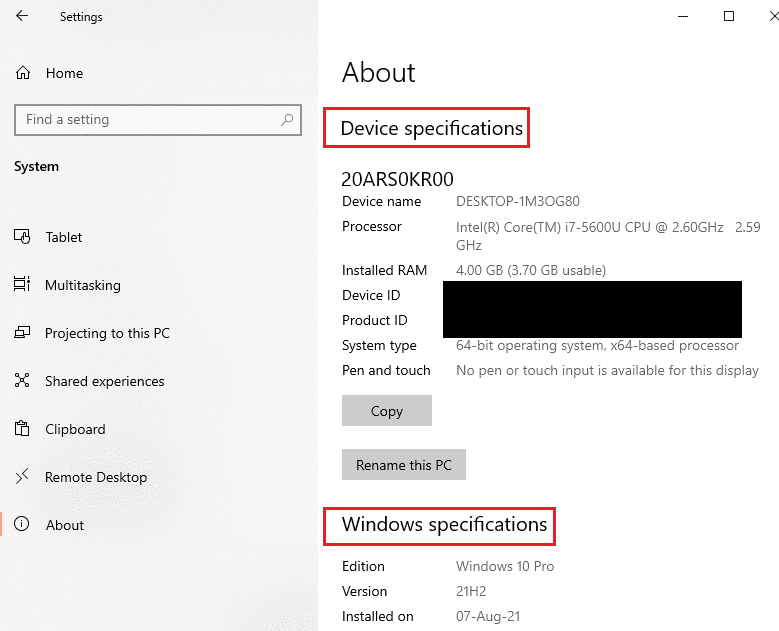
1D. Zamknij aplikacje działające w tle
Jeśli w tle działa wiele aplikacji, możesz spróbować zamknąć aplikacje działające w tle za pomocą aplikacji Menedżer zadań. Postępuj zgodnie z naszym przewodnikiem, aby zakończyć zadanie w systemie Windows 10 i naprawić błąd.
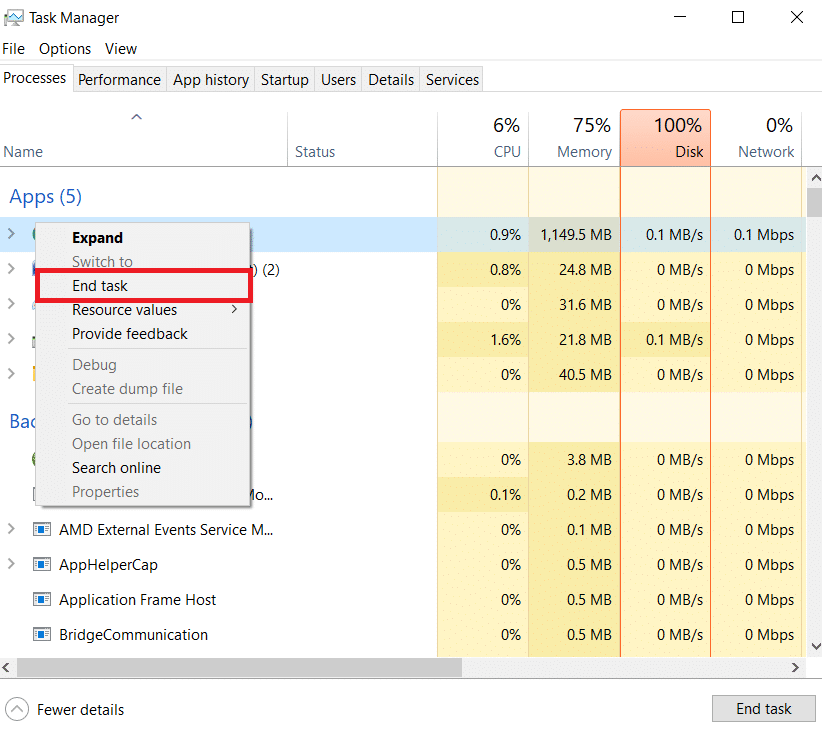
1F. Napraw pliki systemowe
Jeśli na komputerze znajdują się jakiekolwiek pliki złośliwego oprogramowania, możesz spróbować przeskanować komputer w poszukiwaniu plików wirusów. Przeczytaj nasz przewodnik dotyczący naprawy plików systemowych w systemie Windows 10, aby wyszukać pliki złośliwego oprogramowania na komputerze i wyczyścić te pliki, aby naprawić błąd.
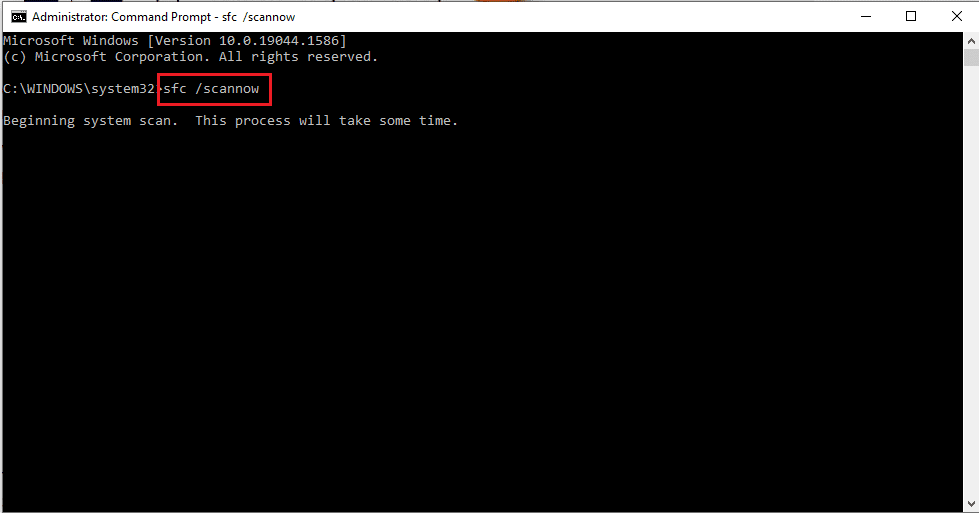
1G. Sprawdź kolejkę e-mail w cPanel (jeśli dotyczy)
cPanel to platforma, która zapewnia najbardziej niezawodny i intuicyjny serwer do tworzenia list e-mail i zarządzania witryną. Jeśli używasz platformy cPanel do zarządzania wiadomościami e-mail, możesz sprawdzić kolejkę wiadomości e-mail za pomocą polecenia exim –bpc. Spowoduje to wydrukowanie rozmiaru kolejki poczty Exim, a jeśli wartość wyniku jest wyższa, oznacza to, że w wiadomościach jest dużo spamu.
1 godz. Wyczyść miejsce do przechowywania
Błąd może być spowodowany licznymi plikami na komputerze, możesz spróbować wyczyścić miejsce w pamięci, aby naprawić kod błędu. Postępuj zgodnie z metodami wymienionymi w naszym artykule, aby zwolnić miejsce na dysku twardym w systemie Windows 10.
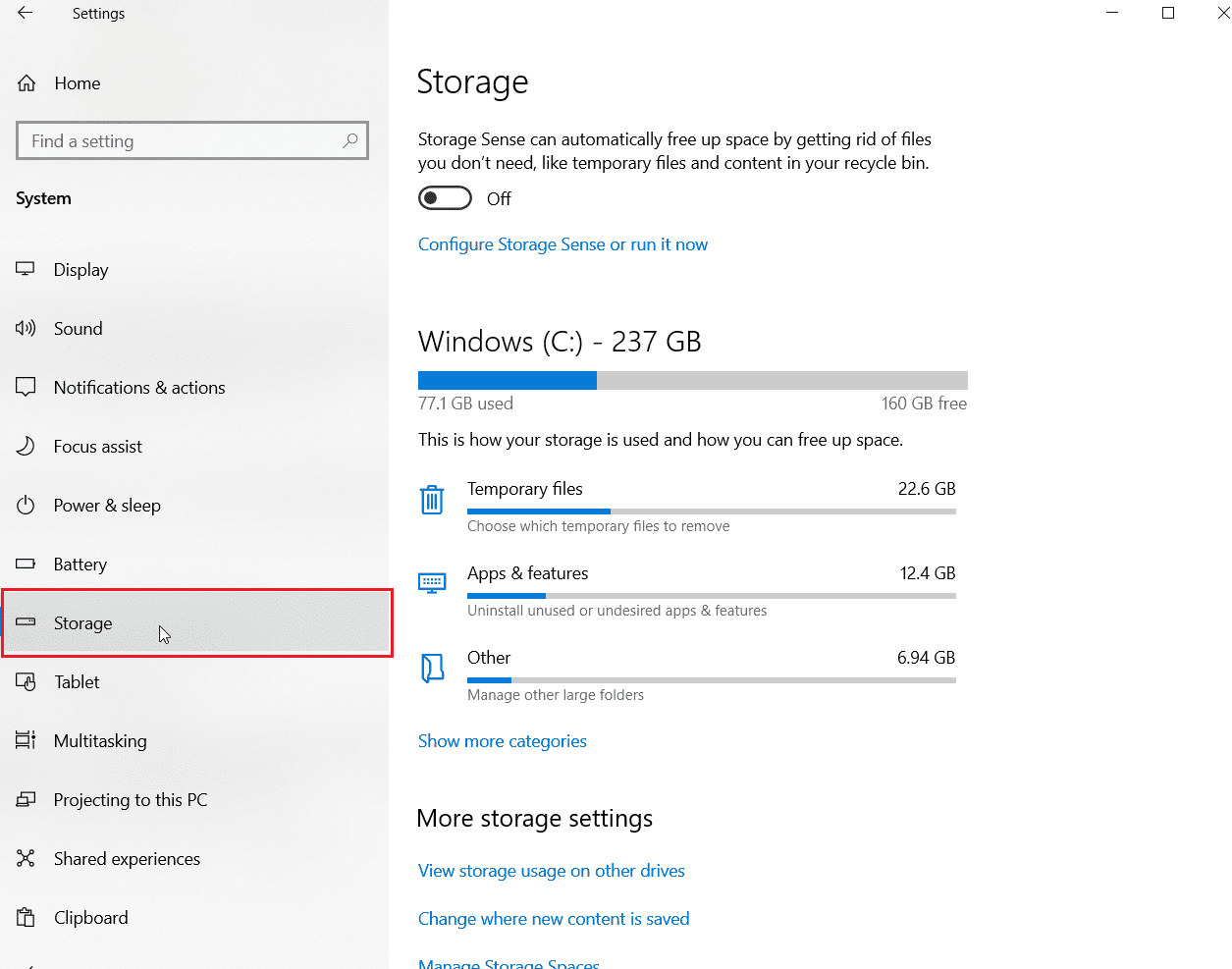
1I. Zaktualizuj sterowniki urządzeń
Jeśli w wiadomości, którą próbujesz wysłać, znajduje się dużo grafik lub obrazów, możesz napotkać kod błędu 541, jeśli sterownik karty graficznej na twoim komputerze jest nieaktualny. Możesz spróbować zaktualizować sterowniki urządzeń w systemie Windows 10, czytając nasz przewodnik.
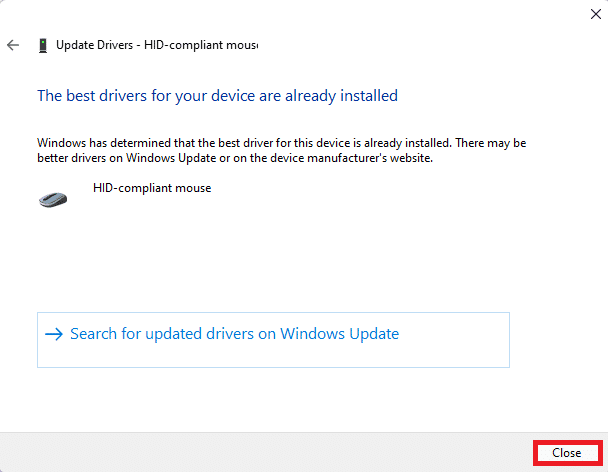
1J. Zainstaluj ponownie sterowniki urządzenia
Jeśli w wiadomości, którą próbujesz wysłać, znajduje się dużo grafik lub obrazów, możesz napotkać kod błędu 541, jeśli sterownik karty graficznej na twoim komputerze jest nieaktualny. Możesz spróbować odinstalować i ponownie zainstalować sterowniki w systemie Windows 10.
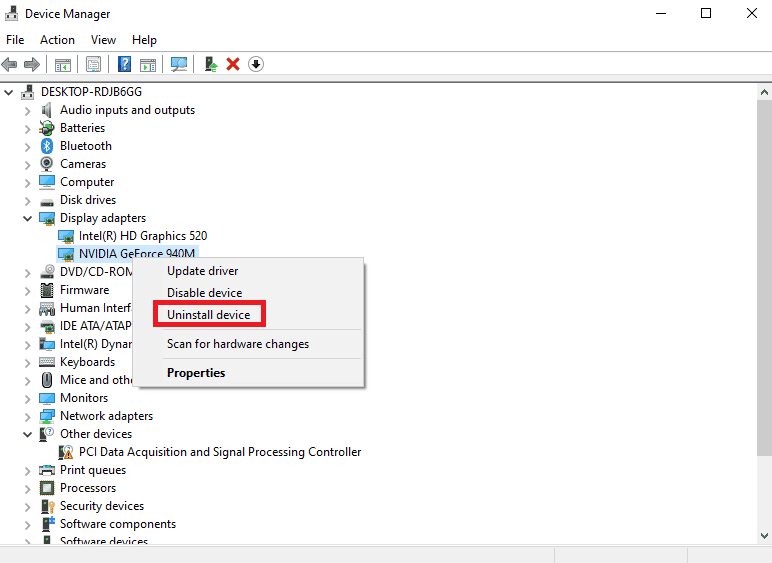
1 tys. Zaktualizuj system Windows
Jeśli system operacyjny Windows na komputerze jest przestarzały, możesz spróbować zaktualizować go do najnowszej wersji, aby naprawić błąd. Postępuj zgodnie z naszym przewodnikiem, aby pobrać i zainstalować najnowsze aktualizacje systemu Windows 10 na swoim komputerze.

1L. Uruchom skanowanie antywirusowe
Microsoft Windows zapewnia każdemu systemowi ochronę, jakiej potrzebuje przed nowym i ewoluującym złośliwym oprogramowaniem, które krąży tam dzięki funkcji Microsoft Security. Automatycznie przeskanuje system w celu wykrycia i wyeliminowania wszelkich wirusów lub złośliwego oprogramowania. Postępuj zgodnie z naszym przewodnikiem, jak uruchomić skanowanie antywirusowe na moim komputerze?
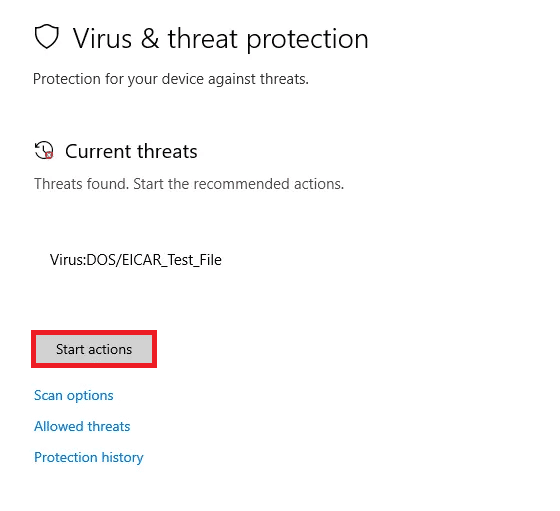
Metoda 2: Wyłącz wygaszacz ekranu na serwerze
Jeśli używasz dowolnego wygaszacza ekranu jako tła pulpitu, może to powodować konflikt z używanym serwerem pocztowym. Możesz go wyłączyć, aby naprawić błąd 541.
1. Naciśnij jednocześnie klawisze Windows + D, aby otworzyć Pulpit.
2. Kliknij prawym przyciskiem myszy miejsce i kliknij opcję Personalizuj.
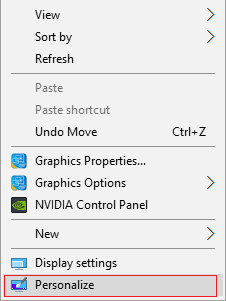
3. Przejdź do zakładki Ekran blokady w lewym okienku i kliknij opcję Ustawienia wygaszacza ekranu.
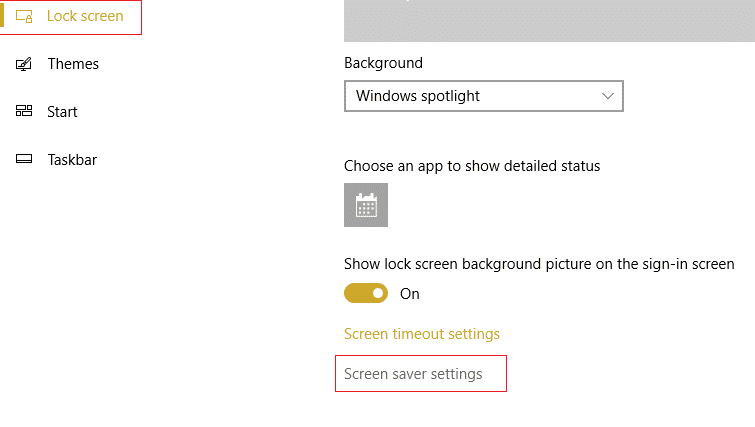
4. Wybierz opcję Brak w menu rozwijanym w sekcji Wygaszacz ekranu i kliknij Zastosuj, a następnie przyciski OK.
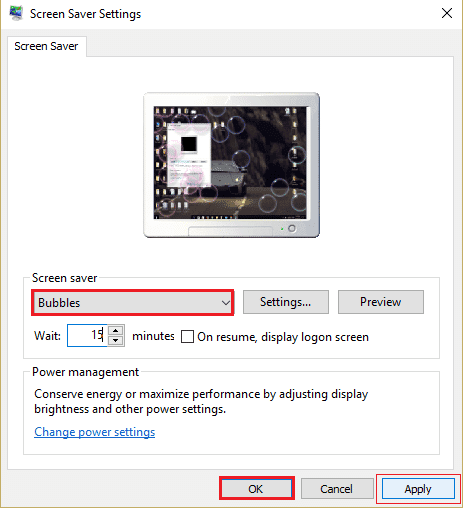
Metoda 3: Zaktualizuj aplikację Poczta i Kalendarz
Aplikacja Mali i Kalendarz to wbudowana aplikacja firmy Microsoft do zarządzania wiadomościami e-mail. Jeśli aplikacja Poczta i Kalendarz jest nieaktualna na komputerze, możesz napotkać ten błąd. Możesz spróbować zaktualizować aplikację do najnowszej wersji, korzystając z Microsoft Store. Możesz wykonać kroki opisane w tej metodzie, aby zaktualizować aplikację Outlook, a także naprawić kod błędu 541.
1. Naciśnij klawisz Windows, wpisz Microsoft Store, a następnie kliknij Otwórz.
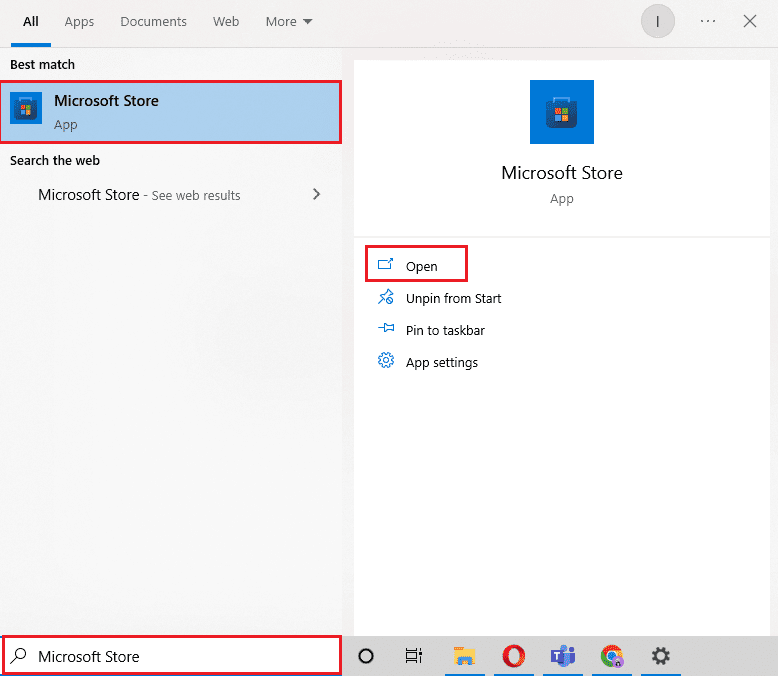
2. Kliknij na Biblioteka.
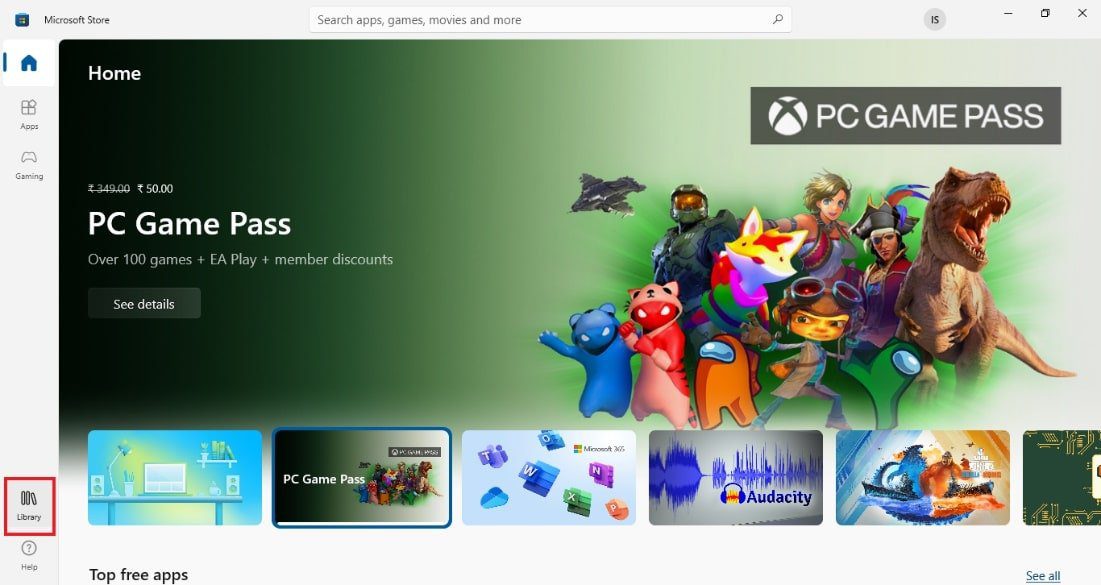
3. Kliknij Pobierz aktualizacje w prawym górnym rogu. Spowoduje to aktualizację aplikacji Poczta i Kalendarz.
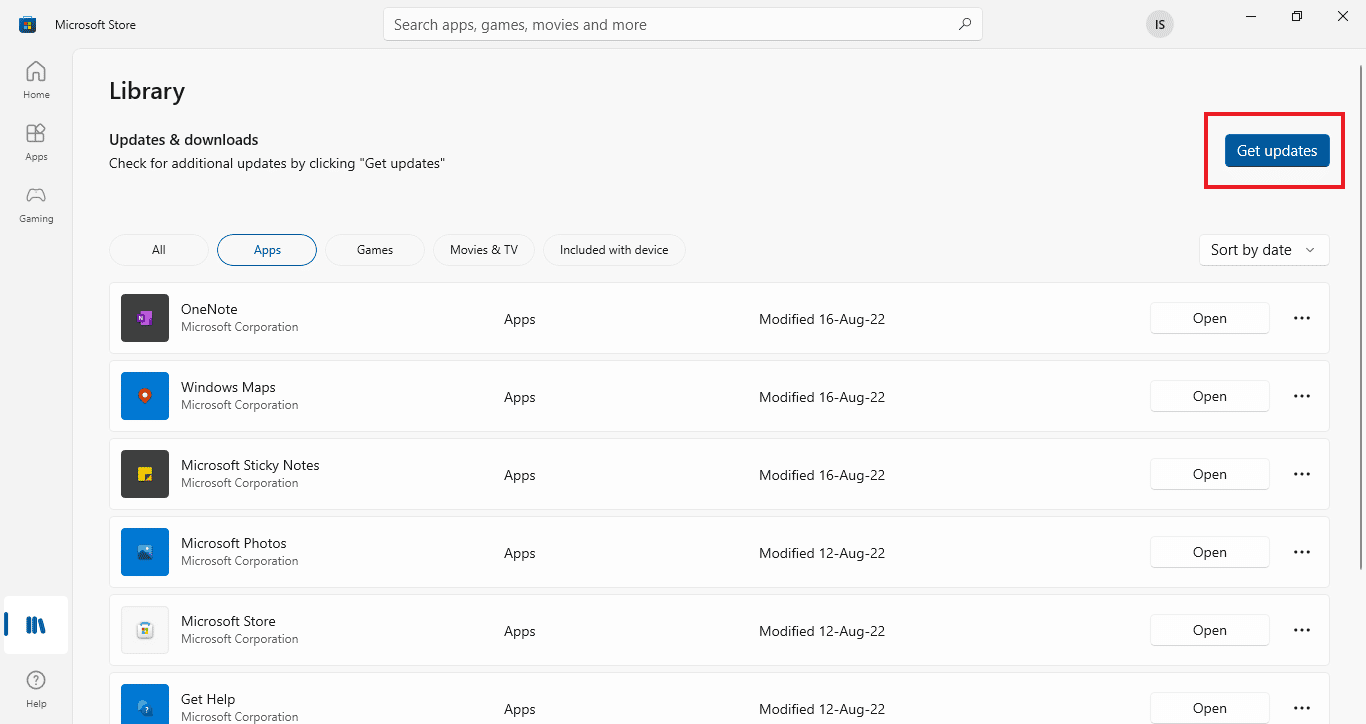
4. Poczekaj na zakończenie procesu aktualizacji i uruchom ponownie komputer.
Metoda 4: Zresetuj aplikację poczty i kalendarza
Jeśli występują jakiekolwiek usterki w korzystaniu z aplikacji Poczta i Kalendarz lub aplikacji Outlook, możesz zresetować je do ustawień domyślnych, aby naprawić ten błąd.
1. Otwórz aplikację Ustawienia po naciśnięciu razem klawiszy Windows + I.
2. Kliknij ustawienie Aplikacje.
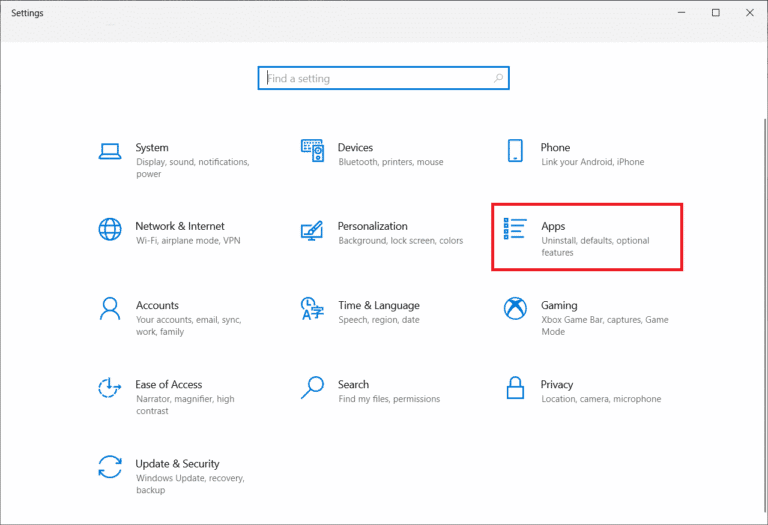
3. W menu Aplikacje i funkcje kliknij aplikację Poczta i kalendarz, a następnie kliknij Opcje zaawansowane.
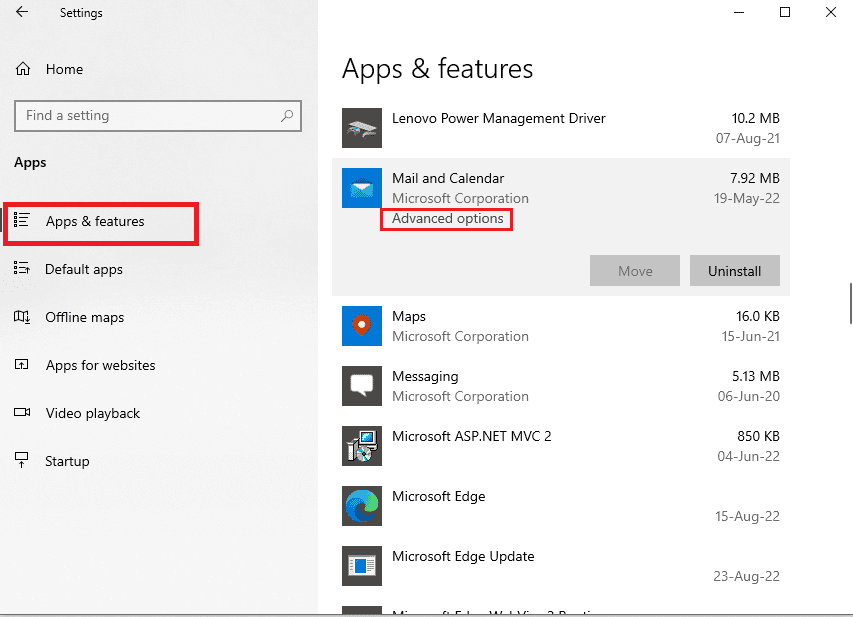
4. W sekcji Resetuj kliknij przycisk Resetuj.
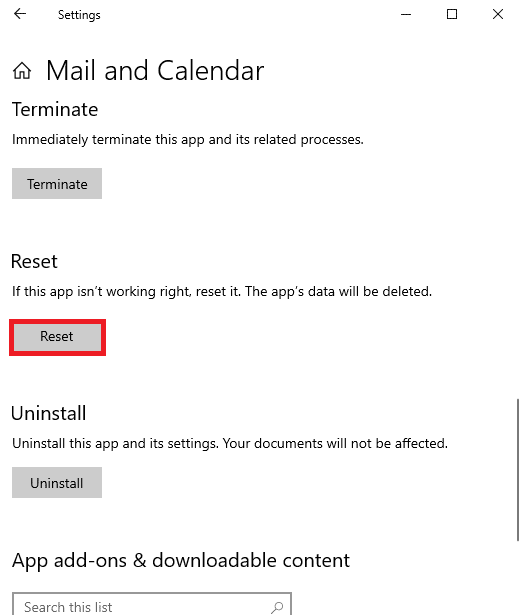
5. Kliknij przycisk Reset w komunikacie potwierdzającym i uruchom ponownie komputer.
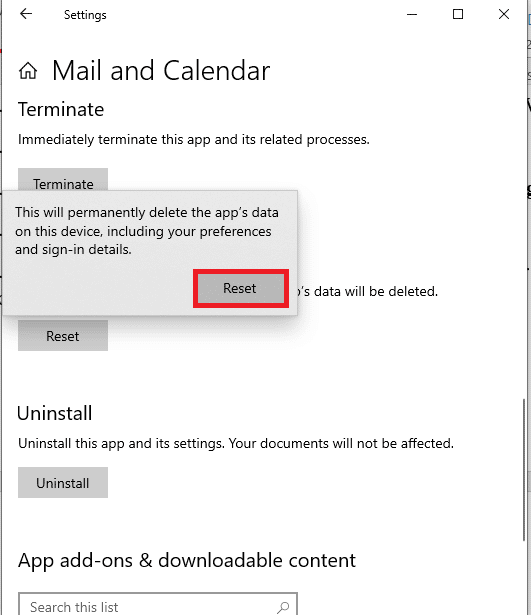
Metoda 5: Zaktualizuj program antywirusowy
Błędy lub usterki oprogramowania w oprogramowaniu antywirusowym innej firmy na komputerze mogą powodować ten błąd. Możesz zaktualizować to oprogramowanie, aby naprawić kod błędu 541.
Uwaga: w celu wyjaśnienia wybrano aplikację Avast Free Antivirus. Ustawienia mogą nieznacznie różnić się od innych programów antywirusowych.
1. Naciśnij klawisz Windows, wpisz Avast Free Antivirus, a następnie kliknij Otwórz.
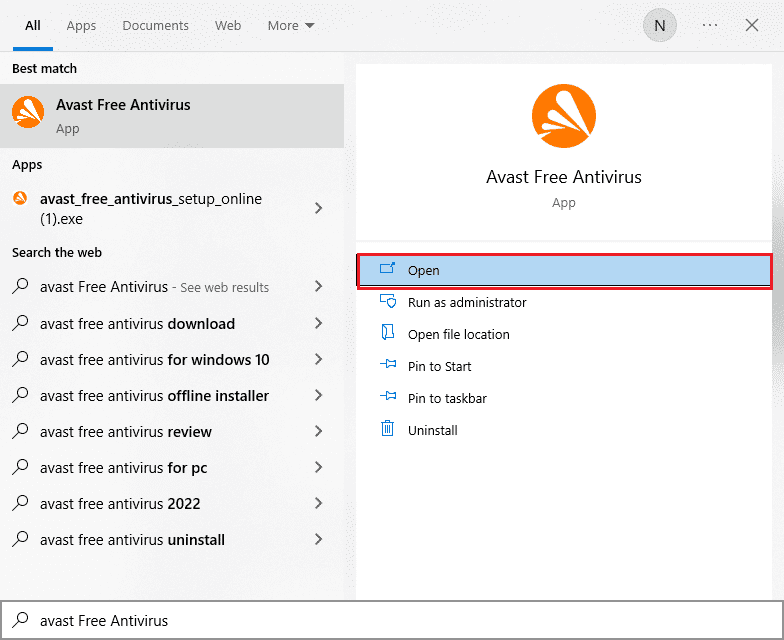
2. Kliknij ikonę Menu w prawym górnym rogu interfejsu użytkownika Avast.

3. Kliknij opcję Ustawienia na liście.
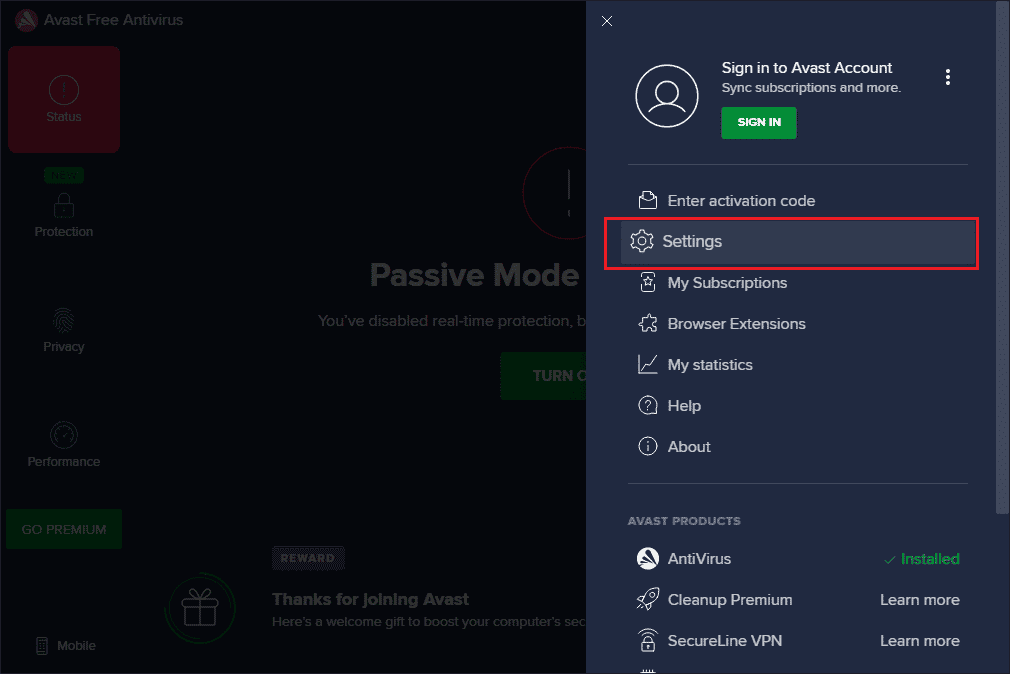
4. Teraz przejdź do zakładki Aktualizacja i kliknij przycisk Sprawdź aktualizację. Upewnij się, że otrzymujesz następujące wiadomości.
- Definicje wirusów są aktualne
- Avast Free Antivirus jest aktualny
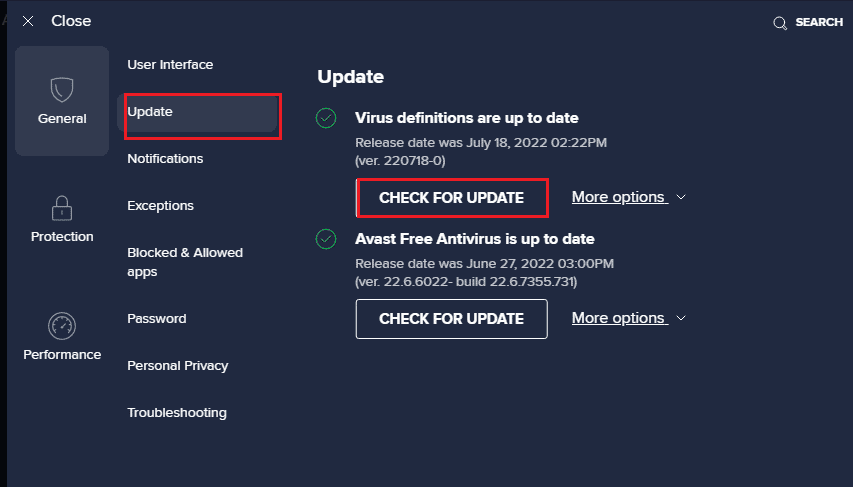
5. Po zaktualizowaniu uruchom ponownie Avast i sprawdź, czy problem został rozwiązany.
Metoda 6: Ponowna instalacja pakietu redystrybucyjnego Microsoft Visual C++
Błąd może wystąpić, jeśli brakuje podstawowych pakietów wymaganych do skutecznego działania lub są one uszkodzone. W takim przypadku możesz spróbować ponownie zainstalować pakiet redystrybucyjny Microsoft Visual C++ na swoim komputerze, aby naprawić błąd. Przeczytaj nasz przewodnik na temat ponownej instalacji pakietu redystrybucyjnego Microsoft Visual C++ na komputerze.
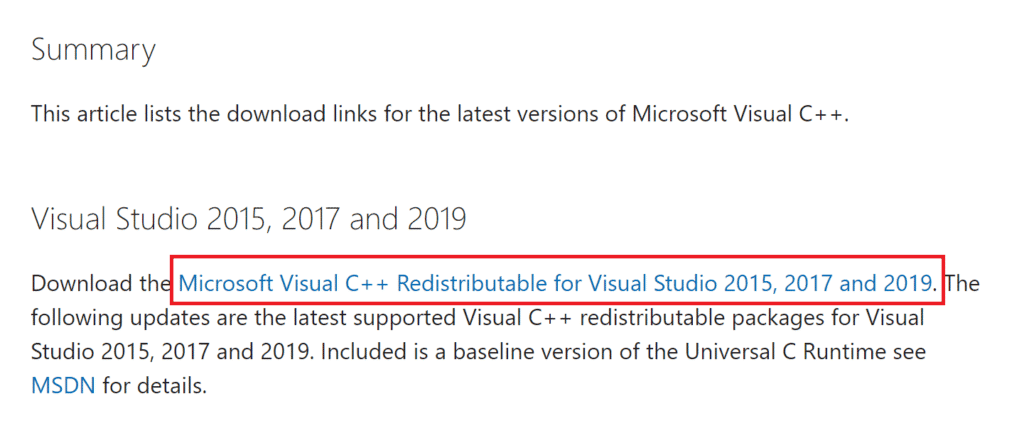
Metoda 7: Zmodyfikuj ustawienia Internet Explorer
Internet Explorer to przeglądarka internetowa używana przez większość komputerów. Chociaż możesz korzystać z innych przeglądarek internetowych, błąd lub usterki w programie Internet Explorer mogą powodować problem. Możesz postępować zgodnie z podanymi tutaj metodami, aby usunąć problemy z oprogramowaniem w IE i naprawić kod błędu 541.
Opcja I: Zresetuj przeglądarkę internetową
Pierwsza metoda polega na zresetowaniu przeglądarki internetowej za pomocą Opcji internetowych na komputerze. To usunęłoby wszystkie usterki i problemy i odświeżyłoby przeglądarkę.
1. Naciśnij klawisz Windows, wpisz Opcje internetowe i kliknij Otwórz.
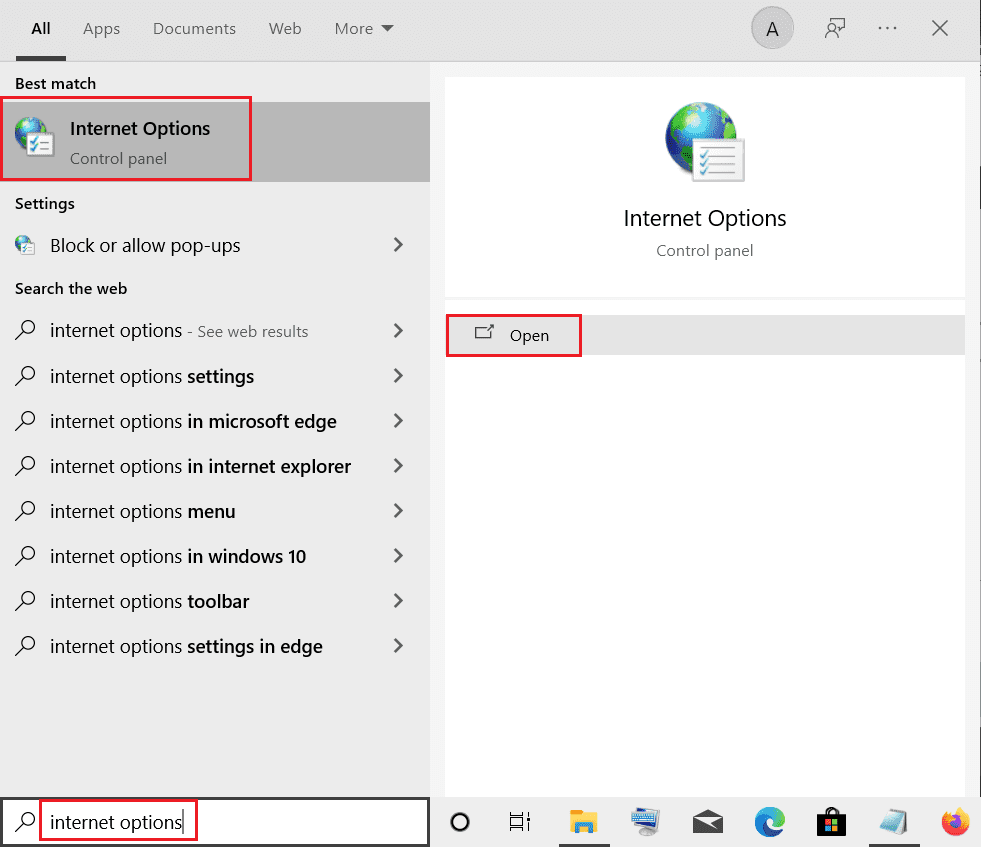
2. W oknie Właściwości internetowe przejdź na zakładkę Zaawansowane.
3. Kliknij przycisk Resetuj… w sekcji Resetuj ustawienia przeglądarki Internet Explorer.
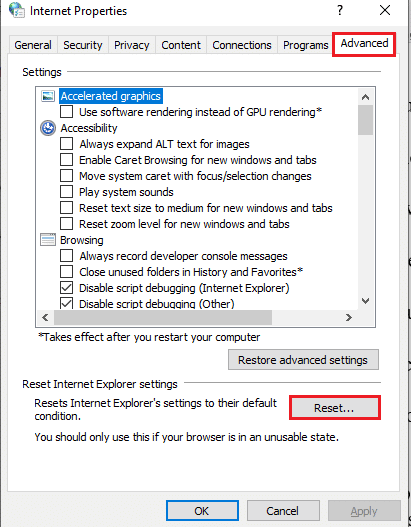
4. Kliknij przycisk Resetuj w wyskakującym oknie i poczekaj na zakończenie procesu.
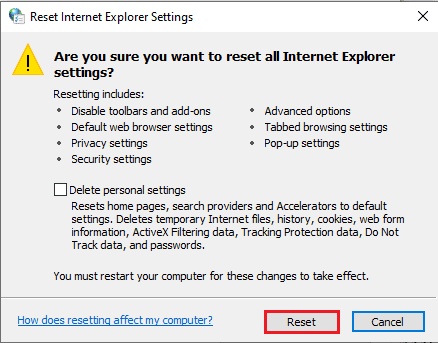
5. Kliknij przycisk Zamknij po zresetowaniu przeglądarki internetowej.
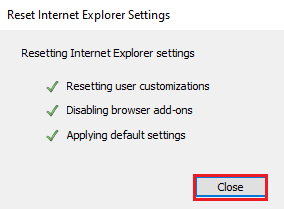
Opcja II: Zmień ustawienia przeglądania
Następną opcją jest zmiana ustawień przeglądarki lub wyłączenie ustawień debugowania skryptu w Opcjach internetowych. To usunęłoby problemy, które mogą pojawić się w skryptach kodu przeglądarki internetowej.
1. Uruchom panel sterowania Opcje internetowe.
2. Przejdź do karty Zaawansowane i wybierz następujące ustawienia w sekcji Przeglądanie.
- Wyłącz debugowanie skryptów (Internet Explorer)
- Wyłącz debugowanie skryptów (inne)
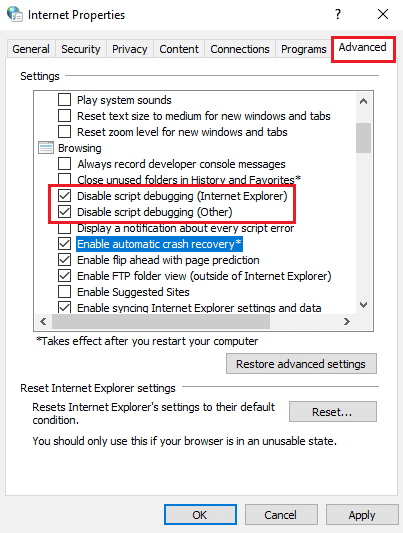
3. Usuń zaznaczenie opcji Wyświetlaj powiadomienie o każdym błędzie skryptu, a następnie kliknij przyciski Zastosuj i OK.
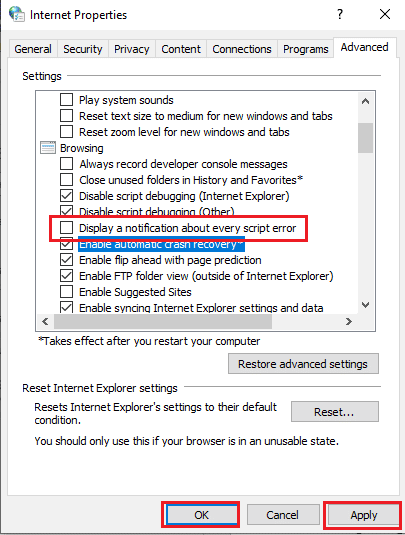
Metoda 8: Zmodyfikuj pliki Excel
Jeśli wysyłasz pliki programu Excel jako załącznik lub Arkusze Google, dane w pliku mogą spowodować kod błędu 541. Aby naprawić błąd, możesz zastosować metody opisane w tej sekcji.
Opcja I: Podziel pliki importu
Jeśli importujesz dane z pliku Excel do Arkuszy Google, możesz postępować zgodnie z instrukcjami w tej metodzie, aby podzielić wpisy. Zmniejszyłoby to obciążenie danych i można uniknąć błędu, gdy jest on wysyłany jako załącznik.
1. Naciśnij klawisz Windows, wpisz chrome i kliknij Otwórz.
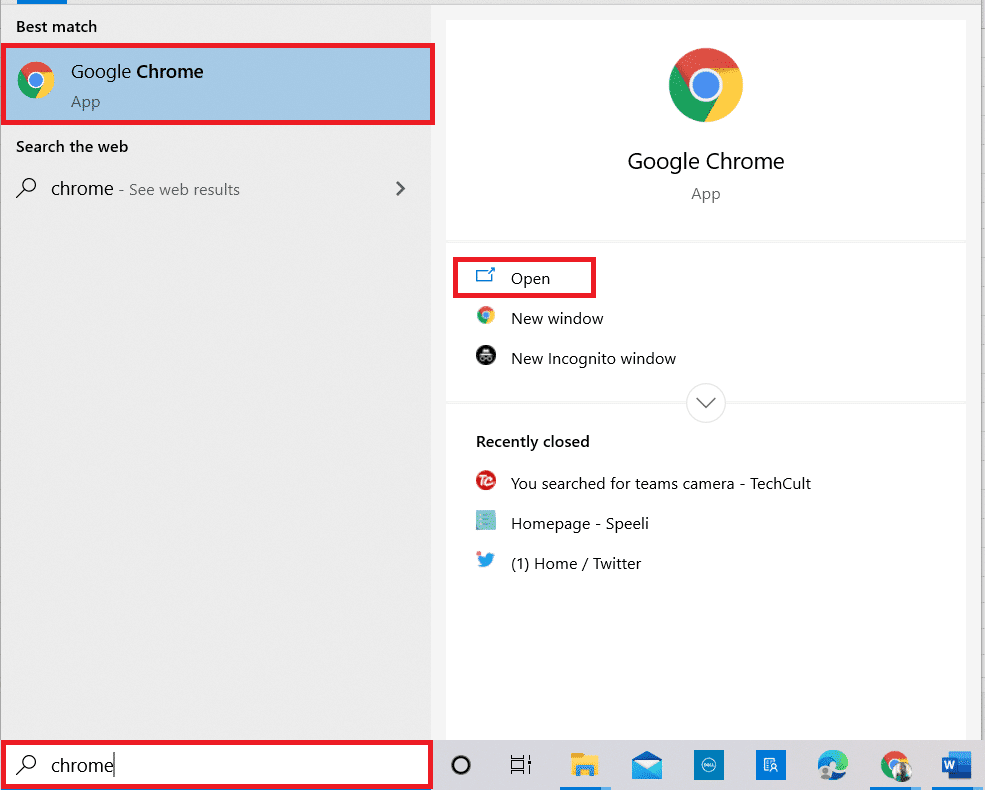
2. Otwórz Strona logowania do Gmaila korzystając z linku podanego tutaj i zaloguj się na swoje konto.
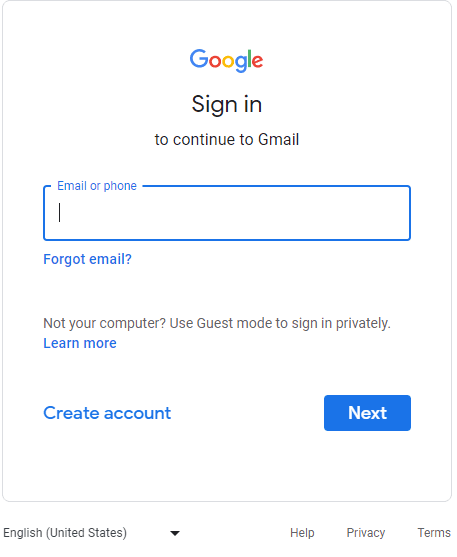
3. Kliknij ikonę Google Apps i kliknij opcję Arkusze.
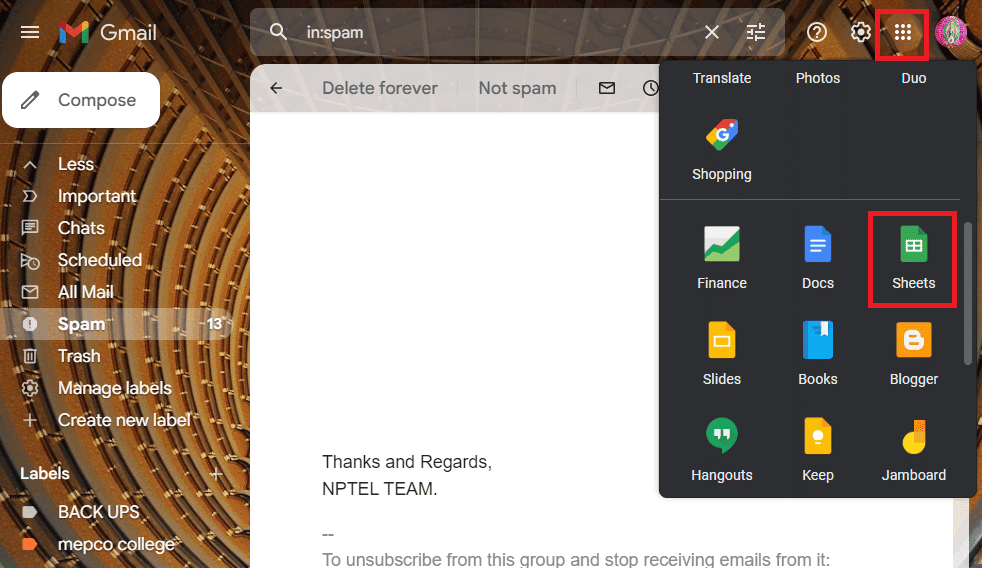
4. Kliknij kartę Plik i kliknij opcję Importuj na liście.
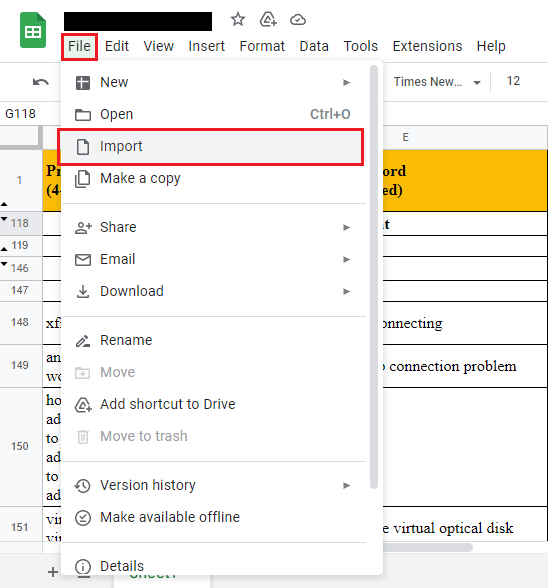
5. Wyszukaj plik i zaimportuj dane, dzieląc wpisy na sekcje.
Uwaga: Maksymalny limit wpisów danych to 16000, więc podziel odpowiednio wpisy na partie.
Opcja II: Eksport w formacie CSV
Podczas eksportowania danych w formacie tabelarycznym możesz spróbować wyeksportować plik Excel w formacie CSV lub wartości rozdzielanej przecinkami. Pozwoliłoby to na uporządkowanie danych w formacie tabeli i można by uniknąć kodu błędu 541.
1. Naciśnij klawisz Windows, wpisz excel, a następnie kliknij Otwórz.
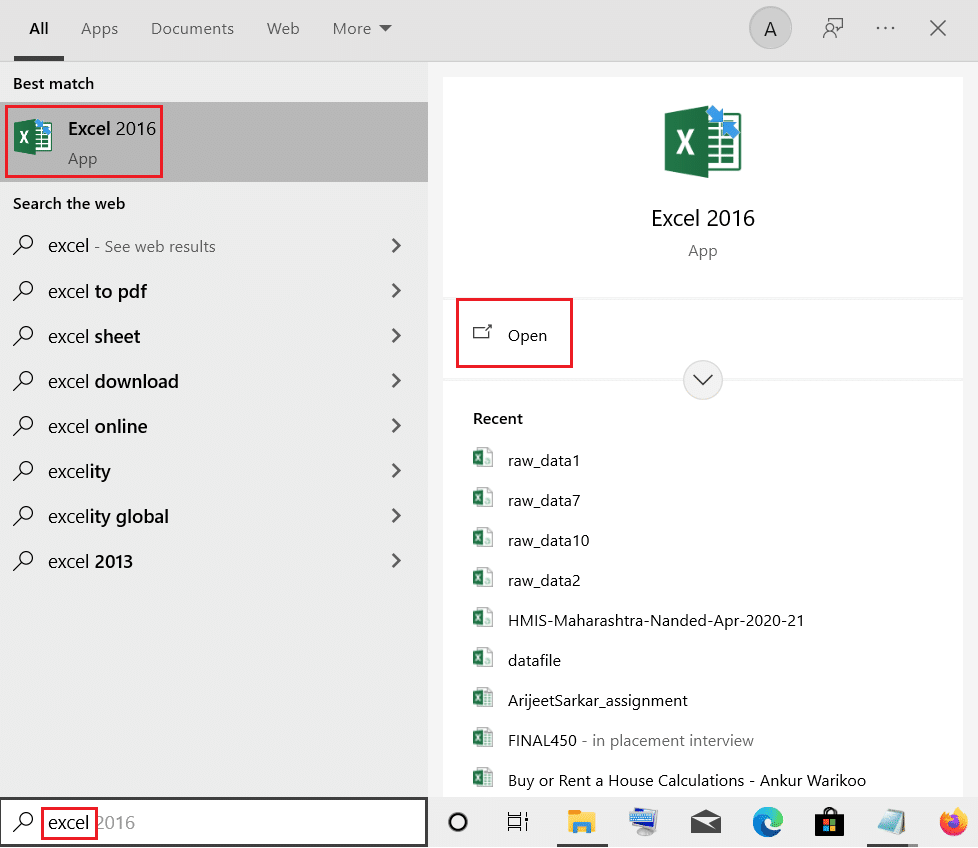
2. Kliknij kartę Plik na górnym pasku.
3. Kliknij zakładkę Eksportuj w lewym panelu okna i kliknij opcję CSV (rozdzielany przecinkami) w sekcji Inne typy plików.
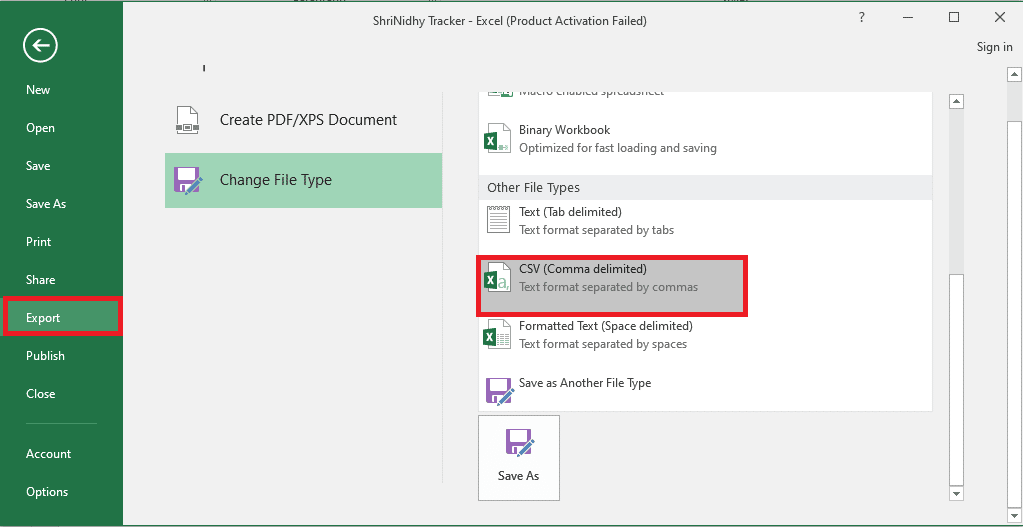
4. Przeglądaj i zapisz plik w docelowej lokalizacji. Spróbuj dołączyć zapisany plik do maila i sprawdź, czy błąd został rozwiązany.
Metoda 9: Skontaktuj się z zespołem pomocy technicznej serwera poczty
Jeśli Twój adres IP lub serwer pocztowy znajduje się na czarnej liście, możesz nie być w stanie wysyłać żadnych wiadomości e-mail i może pojawić się komunikat o błędzie. Ostatecznym rozwiązaniem jest skontaktuj się z zespołem wsparcia serwera pocztowego domenę, którą subskrybujesz, i poproś o dodanie Twojego adresu IP do białej listy.
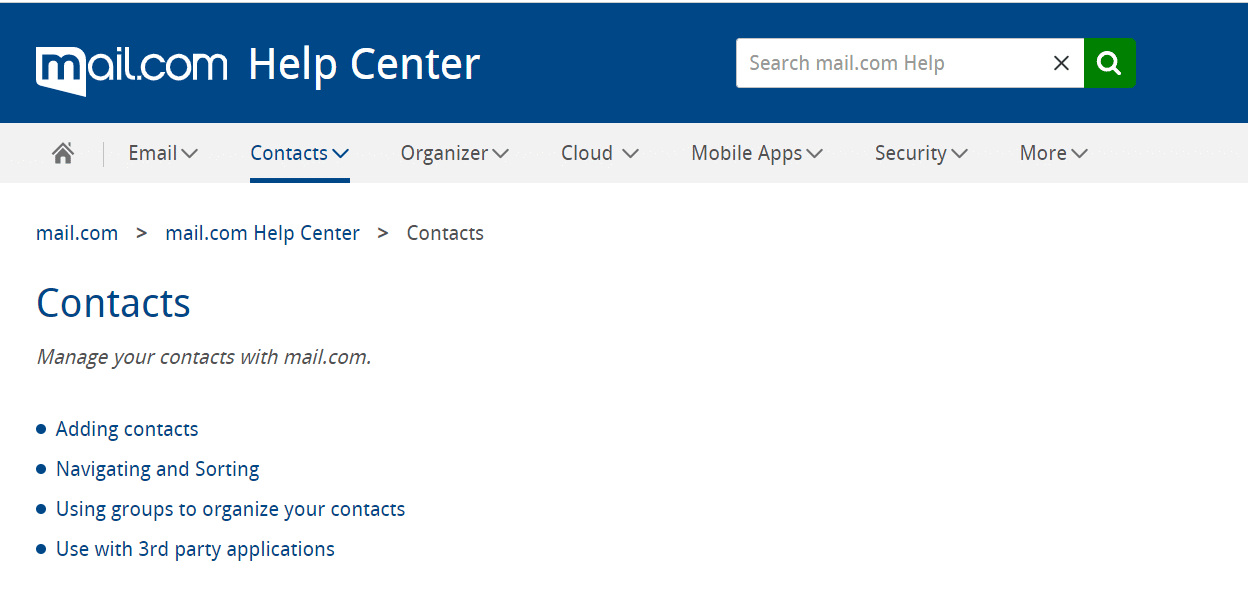
***
Mamy nadzieję, że udało Ci się naprawić kod błędu serwera poczty 541 za pomocą metod omówionych w artykule. Daj nam znać, która z tych metod była skuteczna w naprawieniu błędu 541. Skorzystaj z sekcji komentarzy tutaj, aby przekazać nam swoje cenne sugestie i pytania.
